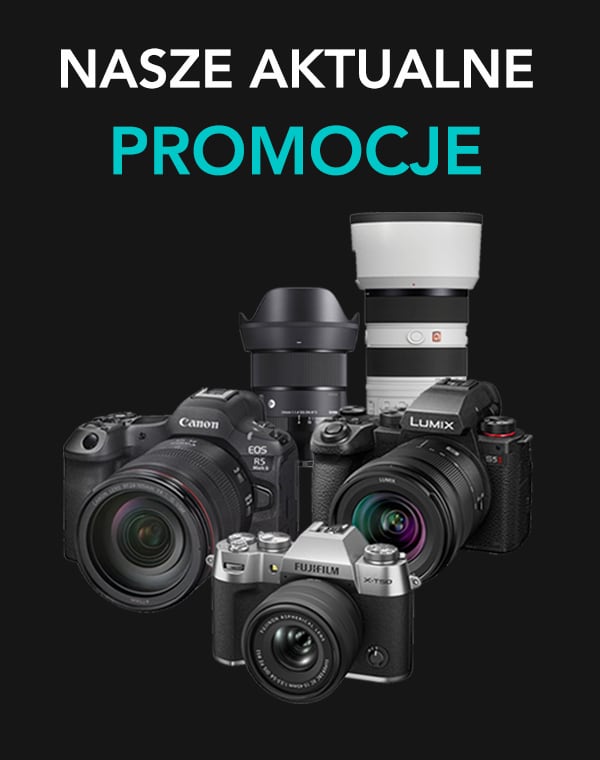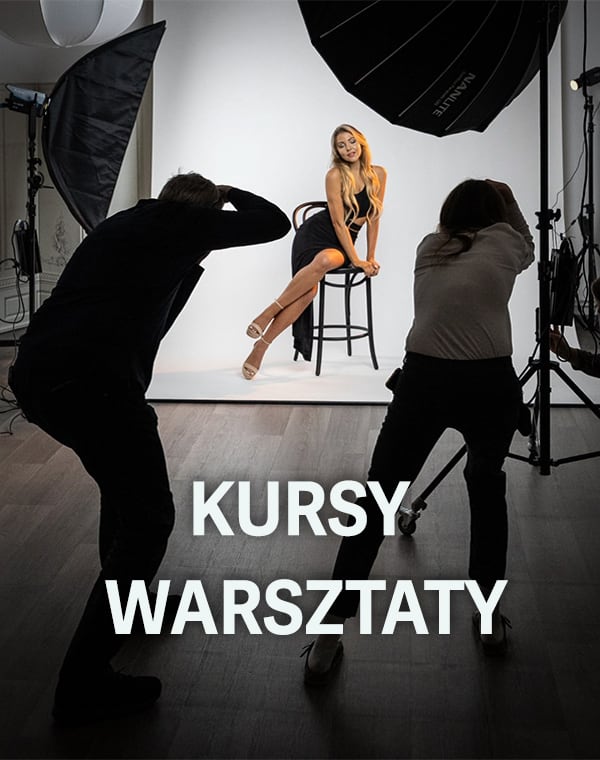Rozbudź swoją kreatywność z nowymi funkcjami Capture One Pro 23!
Justyna Miodońska • 13 lipca 2023 • 7 min
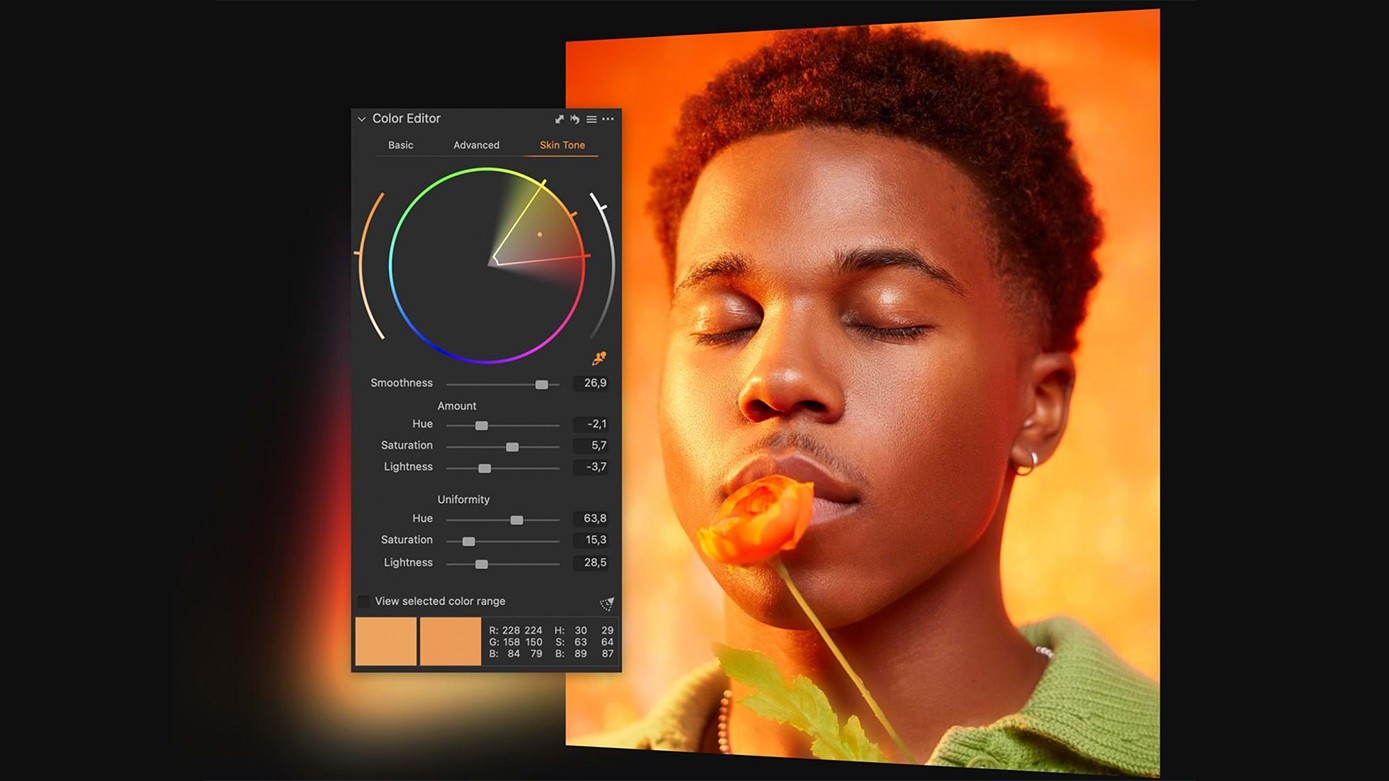
Cyfrowa postprodukcja obrazów nieodzownie związana jest z długim czasem pracy przy komputerze. Z tego powodu decyzja o zakupie odpowiedniego oprogramowania, które mogłoby skutecznie usprawnić proces fotograficznej obróbki, jest kluczowym aspektem wpływającym na całokształt Twojego przyszłego workflow. Jeśli więc poszukujesz najbardziej innowacyjnych rozwiązań w kategorii produktów premium przeznaczonych do cyfrowej edycji fotograficznej, to najnowsze oprogramowanie Capture One Pro 23 będzie po prostu strzałem w dziesiątkę!
Spis treści:
Od kilku dobrych lat rynek branż kreatywnych zdominowany jest przez produkty stworzone przez firmę Adobe, jednakże ma ona obecnie kilku mocnych przeciwników – jednym z nich jest konsekwentnie udoskonalane oprogramowanie Capture One Pro, którego najnowsza wersja Pro 23 stanowi doskonałą konkurencję dla amerykańskiego giganta.
Capture One Pro 23 jest profesjonalnym software'm dedykowanym do edycji oraz wywoływania surowych zdjęć. Charakteryzuje się on zmodernizowaną gamą zaawansowanych narzędzi, które umożliwiają obróbkę surowych plików cyfrowych, selekcję oraz katalogowanie plików, colorgrading, a także edycję warstw oraz wiele innych operacji. Jest on także kompatybilny z ponad 500 modelami aparatów oraz ze zróżnicowanymi formatami plików RAW.
Capture One Pro 23 – przydatne informacje
| produkt jest dostępny tylko w formie elektronicznej | program posiada niezwykle rozbudowany panel korekcji barwnej, w tym specjalną zakładkę do korekcji koloru skóry |
| jego aktywacja jest możliwa po wcześniejszej rejestracji na stronie producenta | umożliwia pracę na warstwach oraz posiada efektywne maskowanie |
| wieczysta i komercyjna licencja obejmuje 2 stanowiska pracy dla jednego użytkownika | program obsługuje 8-bitowe pliki HEIC |
| program odczytuje warstwowe pliki PSD, dzięki czemu można szybko przełączać się między nim i Photoshopem | program może przechwytywać obrazy bezpośrednio rejestrowane na aparacie (podgląd na żywo) |
Poniżej prezentujemy dla Was opis debiutanckich narzędzi oraz opcji, które pojawiły się w najnowszej wersji tego oprogramowania.
Smart Adjustments – idealne dopasowanie!
Warunki oświetleniowe, w których fotografujemy, bardzo często znajdują się poza strefą naszej kontroli. Uzyskanie jednolitej i porównywalnej integralności dla całej serii zdjęć jest możliwe tylko i wyłącznie w warunkach studyjnych – jednak w każdej innej sytuacji musimy na bieżąco zmieniać parametry, tak aby dostroić się do konkretnych okoliczności związanych z dostępem lub brakiem światła.
Smart Adjustments zostało zaprojektowane do tego, aby w inteligentny i automatyczny sposób harmonizować Twoje ujęcia. Narzędzie to korzysta z wybranego przez Ciebie zdjęcia referencyjnego, które stanowi punkt odniesienia do naniesienia niezbędnych poprawek – efekt spójności zostaje uzyskany przede wszystkim poprzez analizę balansu bieli oraz parametru ekspozycji, które w następnej kolejności zostają ze sobą zsynchronizowane.
Warto również wiedzieć, że każde ze zdjęć, które poddasz inteligentnej harmonizacji, będzie mieć paradoksalnie swoje indywidualne, wewnętrzne ustawienia – ponieważ nadrzędnym celem tej funkcji jest uzyskanie spójnego i naturalnego efektu finalnego, a nie sztywne kopiowanie wartości poszczególnych parametrów ze zdjęcia na zdjęcie.
Aby nadać konkretnemu plikowi status wzorcowy, w zakładce „Ustawienia" uruchamiamy Smart Adjustments, a następnie klikamy w „Set as Reference”. Inteligenta integracja całej serii zdjęć następuje w wyniku opcji „Apply”.
Co więcej, każdy wariant referencyjny, który stworzymy w programie, może zostać zapisany jako Inteligentny Styl uwzględniający parametry ekspozycji oraz balansu bieli – a także innych ustawień! – które z powodzeniem zastosujesz już podczas importu swoich plików do panelu roboczego.
Zaawansowana praca w Panelu Stylów
Tych z Was, którzy już wcześniej działali ze starszymi wersjami tego oprogramowania, niewątpliwie powinien ucieszyć fakt pojawienia się nowej opcji pracy z warstwami w zakładce Styles. Funkcja ta pozwala użytkownikom na stworzenie aż 16 odrębnych warstw, a także na szczegółową korektę fragmentów obrazów za pomocą odseparowanych masek, bez ingerencji w pozostałą część przestrzeni roboczej zdjęcia.
Każdy z utworzonych stylów można także swobodnie ze sobą łączyć oraz zarządzać ich wzajemnym stopniem wtapiania się w daną fotografię – aby spotęgować lub osłabić dany efekt – jest to możliwe dzięki opcji zastosowania stylu jako warstwy.
Styl można ponadto zapisać jako jeden z wielu presetów, z którego będziesz mógł swobodnie skorzystać podczas pracy ze swoimi innymi projektami.
Jakie inne funkcje znajdziesz w ramach Panelu Stylu?
- Linear Gradient — służy do tworzenia płynnych gradientów liniowych
- Luminosity Masking — służy do tworzenia masek ograniczonych do wybranego zakresu luminacji - cieni, średnich tonów, światła
- Feather Mask / Refine Edge – służy do zmiękczania krawędzi masek (Feather Mask) lub ich wzmocnienia (Refine Edge)
- Grey Scale Mask — służy do uwidocznienia maski w skali szarości
- Radial Masks — służy do tworzenia okrągłych masek o miękkich krawędziach
- Heal & Clone Brushes — pędzle służą do automatycznego poprawiania fragmentów obrazu oraz szybkiego usuwania jego niechcianych elementów
Narzędzie Cull View
Wybór najlepszych kadrów bardzo często wymaga od fotografów długich chwil refleksji przed świecącym ekranem... paradoksalnie proces ten może być nawet dłuższy od samego etapu postprodukcji!
Aby czas spędzony na selekcji zdjęć stał się dużo przyjemniejszy, twórcy oprogramowania stworzyli narzędzie Cull View, które umożliwia szybkie i skuteczne przebieranie fotografii, tworzenie podglądu zdjęć do siebie podobnych na podstawie zawartego w nich content'u – funkcja Group Overview – oraz tagowanie poszczególnych obrazów za pomocą kolorów, gwiazdek lub najprostszej funkcji wybierania. Podczas selekcji za pomocą Cull View wszystkie zdjęcia możemy także oglądać w ich pełnym rozmiarze.
Narzędzia Cull View użyjemy w momencie, gdy nasze zdjęcia zaimportujemy już bezpośrednio do programu.
Synchronizacja czasu zapisu
Zdarzyło Ci się wykonywać projekt na dwóch różnych aparatach niedopasowanych do siebie pod względem ustawień czasowych? Na ten problem twórcy najnowszej wersji Capture One również znaleźli rozwiązanie.
Aby skorygować chronologię zarejestrowanych przez Ciebie zdjęć, wystarczy poddać edycji czas ich wykonania. W szybki i łatwy sposób dokonasz tego w menu oprogramowania w panelu Import – zakładka Image ➡ Change Capture Time – lub za pomocą narzędzia Cull View. Wprowadzone przez Ciebie zmiany nie zostaną jednak zapisane bezpośrednio w pliku RAW i nie będą dostępne dla innych aplikacji – pomimo to oprogramowanie zadba o prawidłową kolejność ujęć podczas Twoich eksportów.
 Opcję zmiany czasu znajdziesz w zakładce „Obraz"
Opcję zmiany czasu znajdziesz w zakładce „Obraz"Lepsza organizacja albumów
Możesz teraz także tworzyć nieskończoną ilości wariantów tej samej fotografii i dać się ponieść twórczej fantazji nie zważając na żadne ograniczenia – ulepszona Funkcja Wariantów pozwala teraz na kompletną indywidualizację fotografii poprzez przypisanie jej do dowolnych albumów.
Co więcej, pierwotny wariant danego ujęcia zawsze pozostaje „na swoim miejscu" podczas gdy jego inne wersje mogą migrować po różnych katalogach – i nie muszą być one w jakikolwiek sposób specjalnie oznaczane! Skomplikowane tagowanie było piętą Achillesową poprzedniej wersji oprogramowania, jednak problem ten należy już do historii.
 Twórz tyle wariantów na ile tylko masz ochotę!
Twórz tyle wariantów na ile tylko masz ochotę!Capture One Live
Praca zdalna jest obecnie standardem naszych czasów, dlatego powinien usatysfakcjonować Cię fakt, że autorzy oprogramowania postanowili udostępnić absolutnie wszystkim użytkownikom Internetu możliwość darmowej kooperacji z Capture One Live – dzięki temu z każdego zakątka świata będziesz miał szansę spotkać się online ze swoim zespołem kreatywnym oraz potencjalnymi klientami i wszyscy będziecie mieć dostęp do Waszego wspólnego projektu!
Oczywiście wersja oprogramowania do pracy zdalnej jest dostępna z kilkoma ograniczeniami dotyczącymi m.in. czasu trwania pojedynczej sesji oraz liczby sesji otwartych jednocześnie.
Przygotowaliśmy dla Ciebie także porównanie możliwości Capture One Pro 23 z obecnie najpopularniejszym oprogramowaniem do obróbki surowych formatów RAW, czyli Adobe Lightroom.
Warto zwrócić uwagę na ich cechy wspólne:
-
możliwość łączenia zdjęć w panoramy oraz tworzenie plików HDR
-
możliwość wywołania plików RAW do każdego możliwego formatu
-
płynne przełączanie się pomiędzy programami bez ryzyka utraty oryginalnych plików
-
szeroki zakres ustawień parametrów zapisu pliku RAW – blokada hasłem, znak wodny i wiele innych
-
dostępność symulacji klisz
-
obydwa programy są w języku polskim
Staramy się nieustannie tworzyć dla Ciebie ciekawe i jakościowe treści – koniecznie zapoznaj się z naszymi innymi sprzętowymi wpisami:
Konsola LoupeDeck CT – stwórz swoje własne centrum zarządzania!
Profesjonalne monitory biurowe NEC... nie tylko do biura!
Filmowe akcesoria od Tilta – przejdź na wyższą jakość sprzętowej ergonomii
Najnowsze
Zostań naszym stałym czytelnikiem
Bądź na bieżąco z nowościami foto-wideo, inspiruj się wybitnymi twórcami, korzystaj z praktycznych porad specjalistów.
Poinformujemy Cię o super promocjach, interesujących kursach i warsztatach.